WhatsApp является одним из самых популярных приложений для обмена мгновенными сообщениями в мире. Эта социальная сеть является второй по загрузке в мире и уступает только Facebook. Даже в самом сложном программном обеспечении всегда есть проблемы, и WhatsApp не исключение. Нередко можно встретить людей, которые жалуются, что не могут загрузить файлы PDF, и это наверняка случилось с вами, но эта проблема очень распространена, и есть несколько способов ее решения. Все их вы увидите позже.
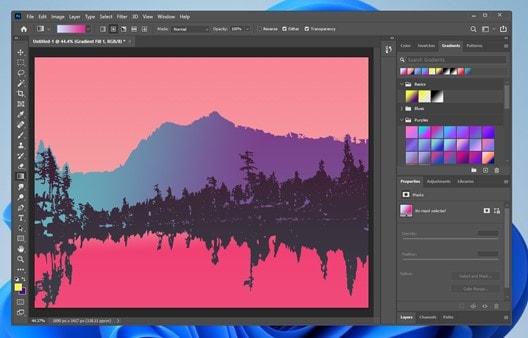
В этой статье:
Часть 1. Исправлено: WhatsApp не загружает PDF-файлы на iPhone и Android
Для обоих:
-
Используйте сильную сеть: Хотя файлы PDF обычно не большие, вы можете использовать подключение к Интернету с низкой пропускной способностью, что ограничит ваши загрузки, даже если это происходит чаще в некоторых общедоступных сетях или когда у вас есть локальная сеть с множеством устройств, подключенных одновременно. Если у вас нет надежной сети, вы можете справиться с этой проблемой.
-
Включите автоматическую загрузку файлов: Другая причина, по которой вы, вероятно, не можете загружать PDF-файлы, заключается в том, что вы отключили функцию автосохранения. Конечно, вам может не понравиться ее активация, потому что через нее могут автоматически загружаться другие типы файлов, но это может решить проблему, с которой вы столкнулись.
-
Обновите WhatsApp: WhatsApp - это программное обеспечение, в которое постоянно вносятся корректировки и надстройки, и иногда тот факт, что он не устарел, может вызвать проблемы с совместимостью или то, что некоторые его функции работают некорректно, например, загрузка документов в формате PDF. Проверьте, установлена ли у вас последняя версия, а если нет, обновите ее, и этого может быть достаточно для устранения ошибки загрузки.
Wondershare PDFelement
Упростите взаимодействие и общение людей с документами PDF с помощью интуитивно понятных и мощных инструментов PDF.

Для iPhone:
-
Включите мобильные данные для WhatsApp: Если вы находитесь на улице или в общественном месте без Wi-Fi, очевидно, что если вы не подключены к какой-либо интернет-сети, вы не сможете загрузить PDF-файл на iPhone. Это может быть очень простая ошибка, но она встречается чаще, чем вы думаете. Это можно решить, подключившись к мобильной сети вашего оператора связи, и для этого вам просто нужно сделать следующее:
Шаг 1: Перейдите к "Настройкам".
Коснитесь значка "Настройки", чтобы получить доступ к конфигурации.
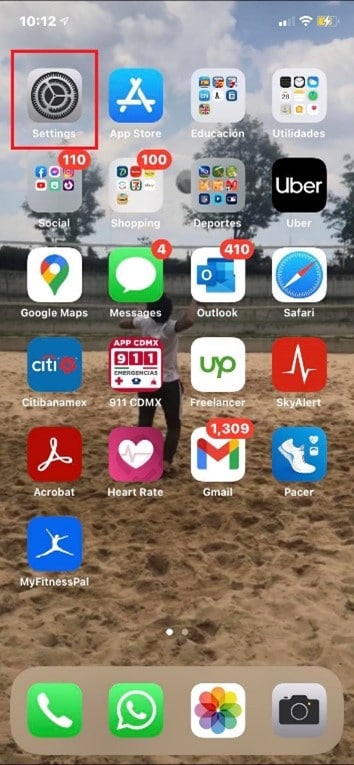
Шаг 2: Нажмите "Сотовая связь".
Теперь вы увидите список опций. Нажмите "Сотовая связь".
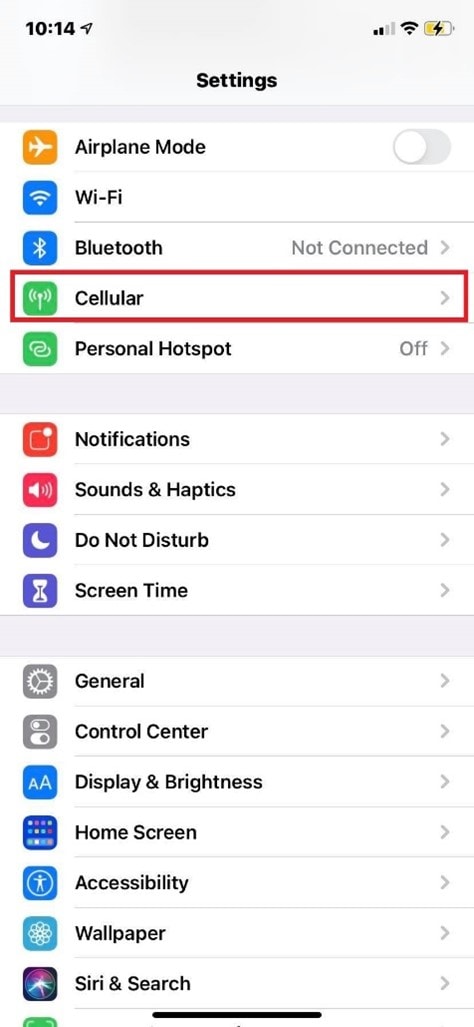
Шаг 3: Включите Сотовые Данные для WhatsApp.
Сдвиньтесь вниз, пока не найдете "WhatsApp", а затем убедитесь, что кнопка активирована.
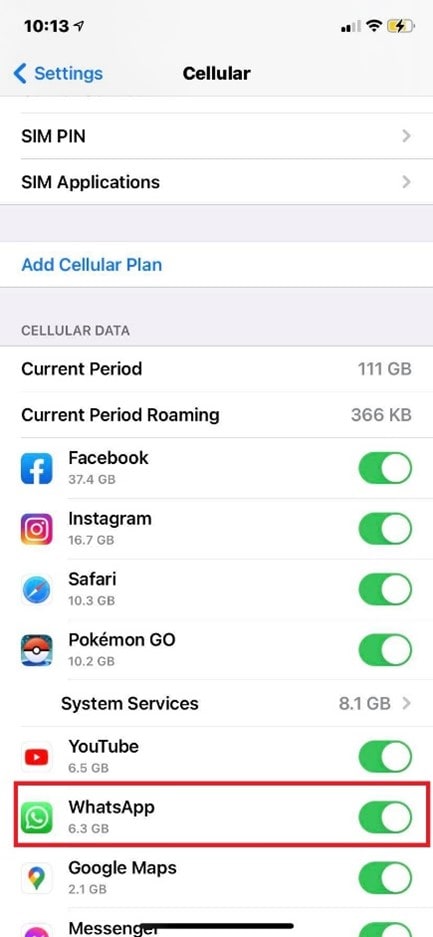
-
Включите обновление приложения в фоновом режиме: Этот параметр позволяет приложениям, которые не открыты или находятся в фоновом режиме, продолжать обновление. Многие отключают его, потому что он потребляет значительный объем мобильных данных, однако он может помочь вам с проблемами загрузки PDF-документов. Чтобы включить фоновое обновление приложения, просто выполните следующие действия:
Шаг 1: Перейдите к "Настройкам".
Коснитесь значка "Настройки", чтобы получить доступ к конфигурации.
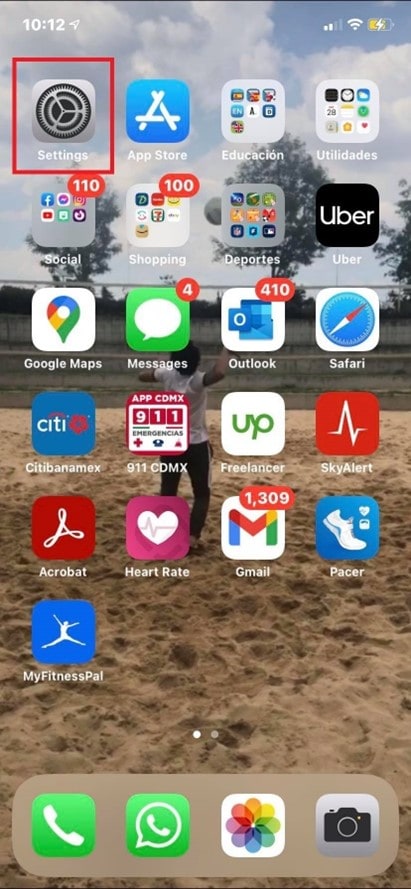
Шаг 2: Перейдите в "Общие".
В параметрах настроек найдите "Общие" и нажмите на него.
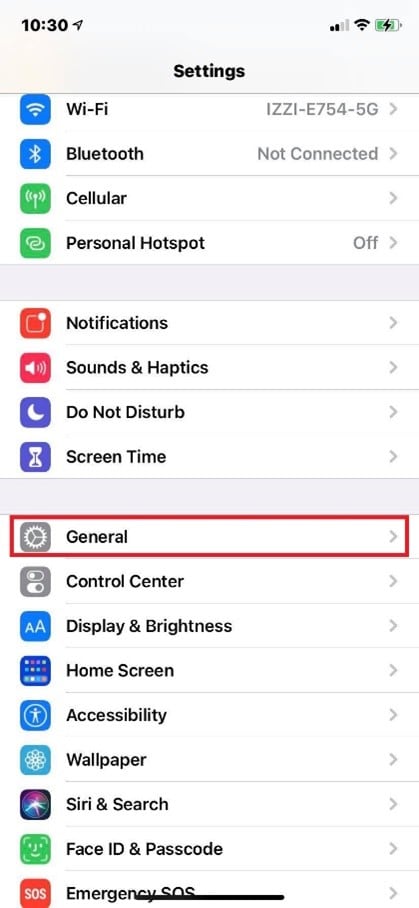
Шаг 3: Нажмите "Обновление фонового приложения" в общих параметрах.
You will see a list of options, hit “Background App Refresh.”
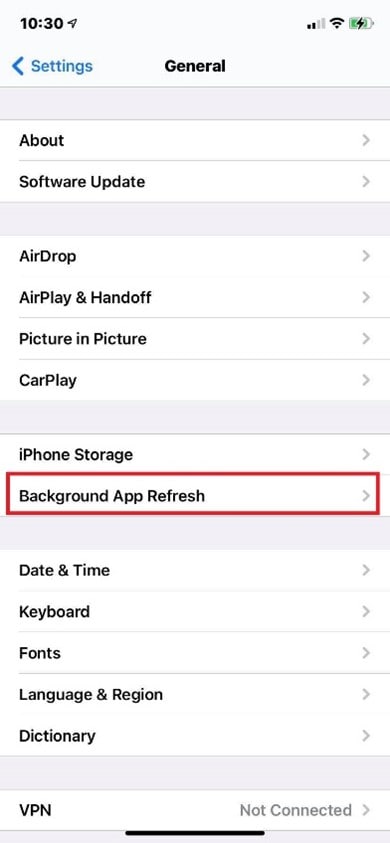
Шаг 4: Нажмите "Обновление фонового приложения" в параметрах обновления фонового приложения.
Нажмите "Обновление фонового приложения" в верхней части экрана.
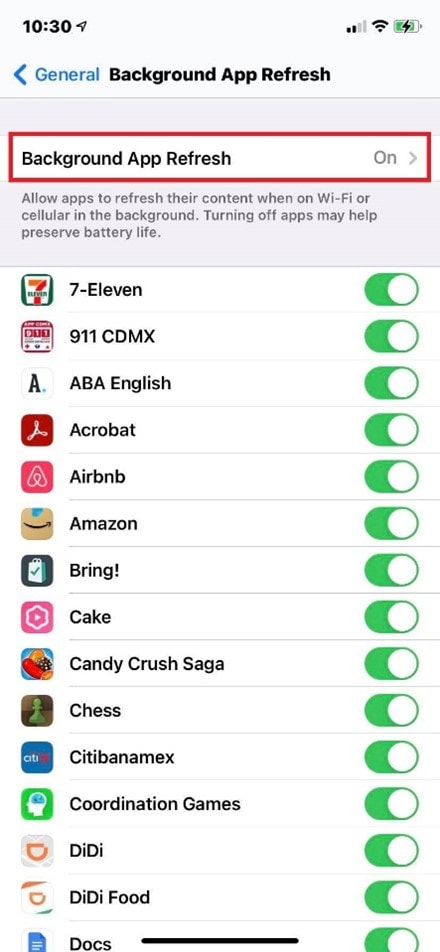
Шаг 5: Включите "Wi-Fi и Сотовые данные".
Чтобы включить постоянное обновление фонового приложения, коснитесь параметра "Wi-Fi и Сотовые данные".
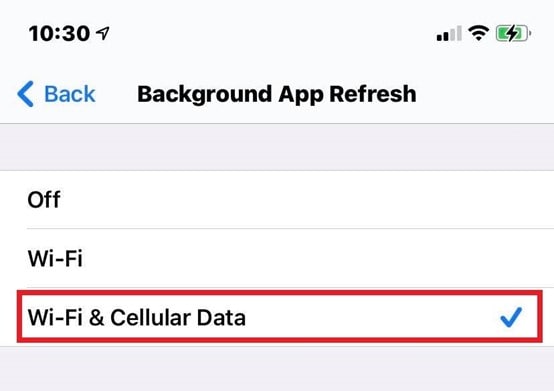
-
Сбросьте настройки сети: Иногда могут возникать проблемы с настройкой интернет-сетей, и это может мешать загрузке PDF на iPhone. Существует опция, которая восстановит сетевые настройки, которые я покажу вам ниже:
Шаг 1: Перейдите к "Настройкам".
Коснитесь значка "Настройки", чтобы получить доступ к конфигурации.
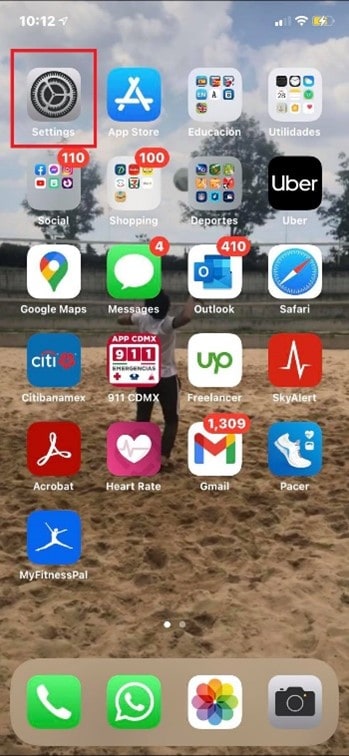
Шаг 2: Перейдите в "Общие".
В параметрах настроек найдите "Общие" и нажмите на него.
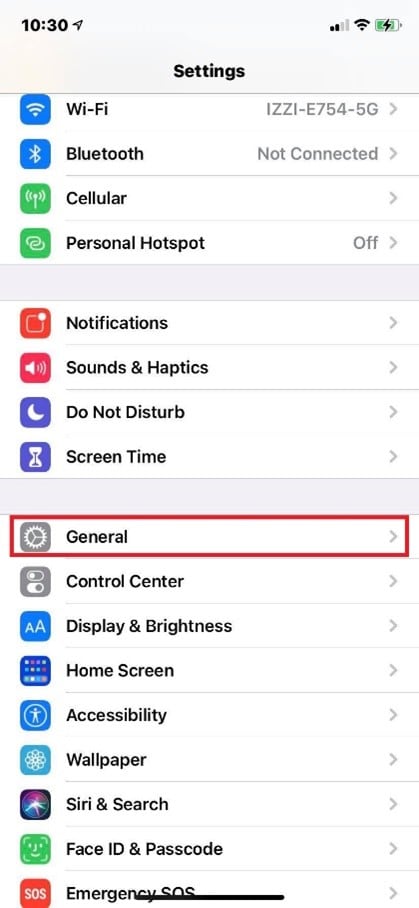
Шаг 3: Нажмите "Сбросить".
Из этого списка проведите пальцем вниз и нажмите "Сбросить".
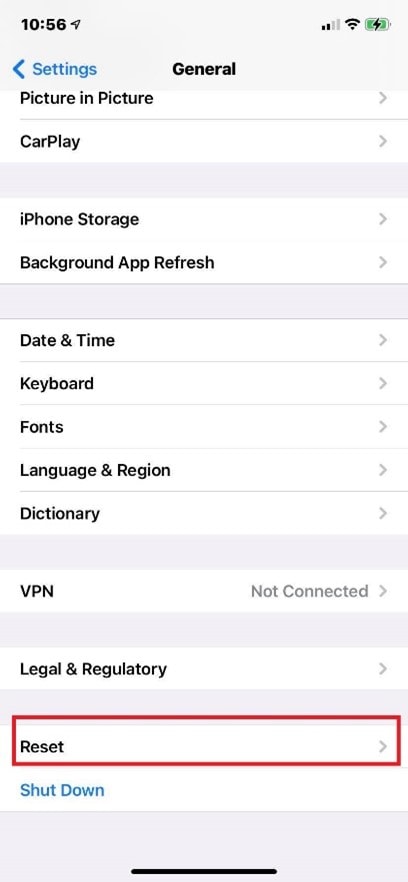
Шаг 4: Выберите "Сбросить настройки сети".
Наконец, нажмите "Сбросить настройки сети", затем введите свой пароль, и эта задача будет выполнена.
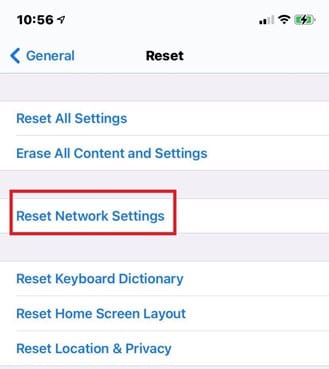
PDFelement - Мощный и Простой Редактор PDF
Начните с самого простого способа управления PDF-файлами с помощью PDFelement!
Для Android:
-
Дайте разрешение на хранение: Если у WhatsApp нет разрешения на хранение, вы не сможете загрузить PDF на Android. Чтобы разрешить сохранение ваших файлов, вы должны сделать следующее:
Шаг 1: Перейдите к "Настройкам".
Коснитесь значка "Настройки".
Шаг 2: Выберите опцию "Приложения".
В списке настроек нажмите "Приложения".
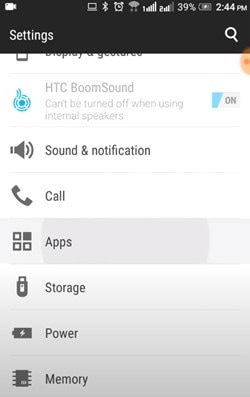
Шаг 3: Откройте опцию "WhatsApp".
Проведите пальцем вниз и нажмите WhatsApp.
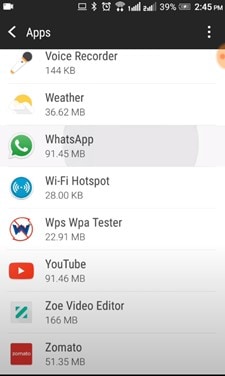
Шаг 4: Нажмите "Разрешения".
Вы увидите несколько вариантов, выберите "Разрешения".
Шаг 5: Включите Разрешения на хранилище
Чтобы включить Разрешения для хранилища, нажмите кнопку переключателя рядом с "Хранилище" и убедитесь, что она включена.

-
Заблокируйте WhatsApp в режиме многозадачности: Эта задача поможет вам заблокировать WhatsApp и при загрузке PDF-файлов на Androidона не закроется, если вам нужно открыть другое программное обеспечение или вы просто не будете держать приложение открытым во время выполнения задачи. Несколько приложений могут помочь вам выполнить эту процедуру, что весьма практично.
Часть 2. Получите Волшебные PDF-файлы с Помощью Редактора PDF
Если вы попали в этот пост, значит, вы наверняка работаете с файлами PDF. Почему бы вам не дать себе возможность изучить другое приложение, например PDFelement? С помощью этого программного обеспечения вы сможете редактировать файлы индивидуально, используя множество инструментов, которые оправдают все ваши ожидания.
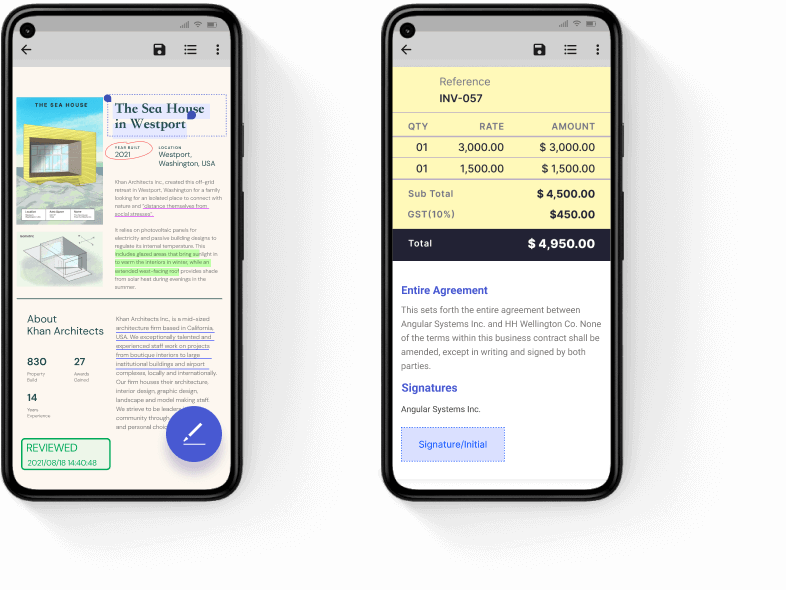
Вывод
WhatsApp это самое популярное приложение для обмена сообщениями в мире, и миллионы пользователей используют его ежедневно. Хотя он используется в основном для отправки сообщений, существует также значительное количество людей, которые используют его как средство отправки файлов, в том числе PDF-файлов. Важно внимательно изучить детали, которые были отмечены, чтобы избежать проблем, поскольку отсутствие этого программного обеспечения может быть очень неудобным для многих. К счастью, эти проблемы почти всегда можно легко решить, поэтому вам не стоит беспокоиться о большем, если вы не можете загрузить свои файлы в любое время.
 100% Безопасно | Без рекламы |
100% Безопасно | Без рекламы |

